

By Nathan E. Malpass, Last Update: August 16, 2024
In einer Zeit, in der digitale Konnektivität von größter Bedeutung ist, ist die Notwendigkeit einer nahtlosen Kontakte zwischen Android-Geräten übertragen ist wichtiger denn je geworden. Obwohl Google für diese Aufgabe eine Standardlösung anbietet, haben viele Benutzer aufgrund von Datenschutz- und Datensicherheitsbedenken nach alternativen Methoden gesucht.
In diesem Artikel beschäftigen wir uns mit intelligenten und effektiven Techniken, um Übertragen Sie Kontakte von Android zu Android ohne Google Dienste. Egal, ob Sie das Gerät wechseln oder einfach nur andere Optionen als Google erkunden, begleiten Sie uns auf diesem Weg, um einen reibungslosen Übergang zu gewährleisten und gleichzeitig Ihre persönlichen Daten zu schützen.
Teil 1. Warum Sie Google-Dienste nicht zum Übertragen von Kontakten zwischen Android-Geräten verwenden sollten?Teil 2. So übertragen Sie Kontakte von Android zu Android ohne GoogleTeil 3. Das beste Tool zum Übertragen von Kontakten von Android auf Android ohne Google: FoneDog Phone TransferTeil 4. Häufig gestellte Fragen
Google Dienste sind in der digitalen Welt allgegenwärtig und bieten Komfort und Konnektivität. Wenn es jedoch um die Übertragung von Kontakten zwischen Android-Geräten geht, gibt es zwingende Gründe, Alternativen in Betracht zu ziehen. In diesem Abschnitt untersuchen wir, warum Sie für diese spezielle Aufgabe möglicherweise die Dienste von Google meiden sollten.
In den nächsten Abschnitten befassen wir uns mit alternativen Methoden, die nicht nur diese Probleme lösen, sondern auch eine nahtlose Übertragung von Kontakten zwischen Android-Geräten ermöglichen.
Auf der Suche nach einer Google-freien Kontaktübertragung erweist sich Bluetooth als zuverlässige und unkomplizierte Option. Diese Methode erfordert nur minimales technisches Know-how und gewährleistet eine sichere, direkte Verbindung zwischen Ihren Android-Geräten.
Aktivieren Sie zunächst Bluetooth auf Ihrem Android-Quell- und Zielgerät. Navigieren Sie zu „Einstellungen“, suchen Sie nach Bluetooth und schalten Sie es ein.
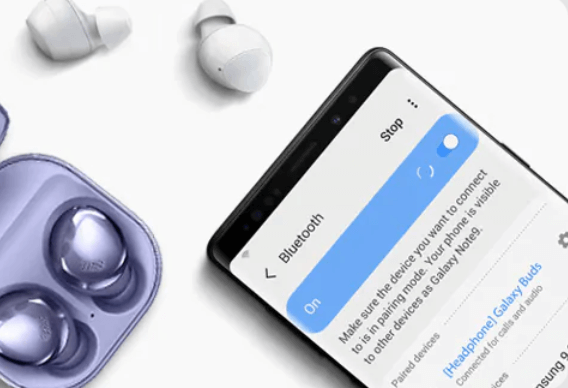
Stellen Sie sicher, dass auf dem Gerät, von dem Sie Kontakte übertragen möchten (der Quelle), die Bluetooth-Sichtbarkeit aktiviert ist. Gehen Sie zu den Bluetooth-Einstellungen und wählen Sie "Neues Gerät koppeln". Das Zielgerät sollte in der Liste erscheinen; wählen Sie es aus, um die Kopplung zu starten.
Rufen Sie die Kontakte-App auf dem Quellgerät auf und wählen Sie die Kontakte aus, die Sie übertragen möchten. Bei den meisten Geräten können Sie mehrere Kontakte gleichzeitig auswählen.
Suchen Sie nach der Option zum Teilen oder Senden von Kontakten. Abhängig von Ihrem Gerät kann diese als "Senden über Bluetooth" oder ähnlich. Wählen Sie das Zielgerät aus der Liste der gekoppelten Geräte.
Das Zielgerät erhält eine Benachrichtigung, in der der Benutzer aufgefordert wird, die eingehenden Kontakte zu akzeptieren. Bestätigen Sie die Übertragung und die ausgewählten Kontakte werden nahtlos auf das Zielgerät kopiert.
Sobald die Übertragung abgeschlossen ist, öffnen Sie die Kontakte-App auf dem Zielgerät, um sicherzustellen, dass alle ausgewählten Kontakte erfolgreich übertragen wurden.
Vorteile der Verwendung von Bluetooth:
Indem Sie Bluetooth für die Kontaktübertragung nutzen, umgehen Sie nicht nur die Einmischung von Google, sondern nutzen auch eine benutzerfreundliche und sichere Methode, um sicherzustellen, dass Ihre Kontakte sicher an ihrem Ziel ankommen. In den folgenden Abschnitten werden wir zusätzliche Methoden untersuchen, um verschiedenen Benutzerpräferenzen und Szenarien gerecht zu werden.
Übertragen von Kontakten über eine SIM Karte bietet eine unkomplizierte und effiziente Lösung, insbesondere für Benutzer, die eine Offline-Methode bevorzugen. Hier finden Sie eine Schritt-für-Schritt-Anleitung zum Übertragen von Kontakten von einem Android-Gerät auf ein anderes mithilfe einer SIM-Karte.
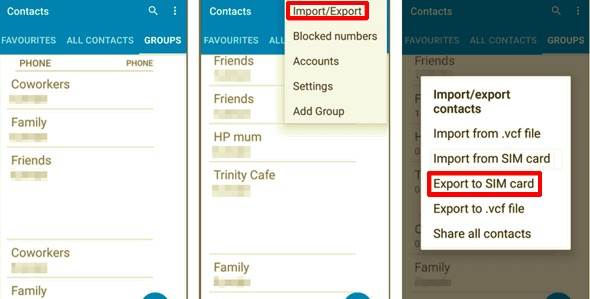
Stellen Sie nach Abschluss des Importvorgangs sicher, dass alle Kontakte erfolgreich übertragen wurden, indem Sie die Kontakte-App auf dem Zielgerät überprüfen.
Für diejenigen, die eine fortschrittlichere und vielseitigere Methode zum Übertragen von Kontakten suchen, ohne auf Google angewiesen zu sein, bietet die Verwendung von FTP-Servern (File Transfer Protocol) eine sichere und effiziente Lösung. Diese Methode ermöglicht die drahtlose Datenübertragung über ein lokales Netzwerk. Hier ist eine Schritt-für-Schritt-Anleitung:
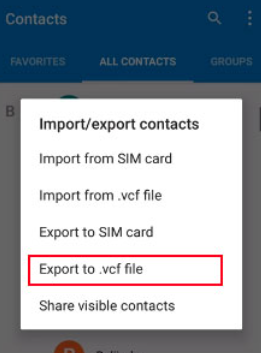
Bestätigen Sie, dass alle ausgewählten Kontakte erfolgreich importiert wurden, indem Sie die Kontakte-App auf dem Zielgerät überprüfen.
Vorteile der Verwendung von FTP-Servern:
Die Verwendung von FTP-Servern für die Kontaktübertragung bietet eine vielseitige und sichere Alternative für Benutzer, die die drahtlose Datenübertragung innerhalb ihres lokalen Netzwerks bevorzugen. Bleiben Sie dran, um mehr Methoden zu erfahren, während wir weiterhin verschiedene Optionen für eine Google-freie Kontaktmigration erkunden.
Auf der Suche nach der effizientesten und benutzerfreundlichsten Methode zum Übertragen von Kontakten zwischen Android-Geräten, ohne auf Google angewiesen zu sein, FoneDog Telefonübertragung erweist sich als herausragende Lösung. Dieses umfassende Tool rationalisiert den Prozess und gewährleistet eine problemlose und sichere Übertragung Ihrer wertvollen Kontakte. Sehen wir uns den Überblick, die Schritte und eine kurze Schlussfolgerung an.
FoneDog Phone Transfer ist eine robuste iPhone 15 unterstützte Software zur Vereinfachung Datenübertragung zwischen Android-Geräten. Es zeichnet sich durch seine intuitive Benutzeroberfläche, die Unterstützung verschiedener Datentypen und die Möglichkeit aus, Übertragungen ohne Google-Dienste durchzuführen.
Schritte zum Übertragen von Kontakten:
Besuchen Sie die offizielle FoneDog-Website, um die Phone Transfer-Software herunterzuladen und auf Ihrem Computer zu installieren.
Öffnen Sie die installierte Software und wählen Sie im Hauptmenü das Modul „Phone Transfer“ aus.

Verbinden Sie sowohl das Quell- als auch das Ziel-Android-Gerät über USB-Kabel mit Ihrem Computer. Stellen Sie sicher, dass USB-Debugging auf beiden Geräten aktiviert ist.
Sobald die Geräte erkannt wurden, wählen Sie die Option „Kontakt"-Option aus der Liste der unterstützten Datentypen.
Klicken Sie auf die Schaltfläche „Übertragung starten“, um den Übertragungsvorgang zu starten. FoneDog Phone Transfer kopiert die ausgewählten Kontakte effizient vom Quell- auf das Zielgerät.
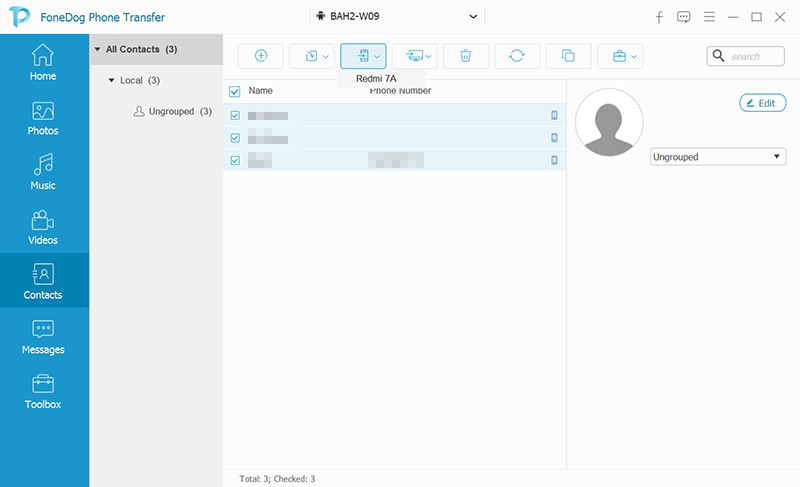
Überwachen Sie den Übertragungsfortschritt über die Anzeige auf dem Bildschirm. Der Vorgang wird normalerweise schnell abgeschlossen, sodass eine schnelle und reibungslose Übertragung gewährleistet ist.
FoneDog Phone Transfer ist die ideale Lösung für Benutzer, die ein zuverlässiges All-in-One-Tool zum Übertragen von Kontakten suchen, ohne auf Google-Dienste angewiesen zu sein. Seine benutzerfreundliche Oberfläche, die breite Gerätekompatibilität und der effiziente Übertragungsprozess machen es zur ersten Wahl für Personen, die ihre Kontakte nahtlos migrieren und gleichzeitig ihre Privatsphäre wahren möchten.
Egal, ob Sie auf ein neues Gerät umsteigen, die Marke wechseln oder einfach die Einbindung von Google vermeiden möchten, FoneDog Phone Transfer bietet eine umfassende und problemlose Lösung. Profitieren Sie vom Komfort eines speziellen Tools, das Ihre Kontakte schützt und den Migrationsprozess optimiert.
Menschen Auch LesenSo übertragen Sie Kontakte mithilfe von Bluetooth von einem Telefon auf ein anderesLeitfaden 2024: So übertragen Sie Kontakte von Sony zu Samsung
Wenn Sie Google-Dienste für die Kontaktübertragung vermeiden, werden Datenschutzbedenken ausgeräumt, die Abhängigkeit von zentralisierten Plattformen minimiert und Sie haben mehr Kontrolle über Ihre Daten. Dies gewährleistet eine sichere und personalisierte Übertragungserfahrung.
Ja, Bluetooth ist eine sichere Methode zum Übertragen von Kontakten, da es eine direkte Verbindung zwischen Geräten herstellt. Stellen Sie jedoch sicher, dass die Bluetooth-Sichtbarkeit bei Nichtgebrauch ausgeschaltet ist, um unbefugten Zugriff zu verhindern.
Ja, die Verwendung einer SIM-Karte ist eine praktische Offline-Methode zum Übertragen von Kontakten. Exportieren Sie Kontakte auf die SIM-Karte des Quellgeräts, legen Sie sie in das Zielgerät ein und importieren Sie die Kontakte. Diese Methode eignet sich gut für einfache Übertragungen.
Die Verwendung von FTP-Servern ermöglicht drahtlose und lokalisierte Übertragungen über eine sichere Verbindung. Dies ist eine vielseitige Option, insbesondere für Benutzer, die mit fortgeschritteneren Setups vertraut sind, und macht physische Verbindungen überflüssig.
FoneDog Phone Transfer wird aufgrund seiner benutzerfreundlichen Oberfläche, der umfassenden Gerätekompatibilität und des effizienten Übertragungsprozesses empfohlen. Es bietet eine spezielle Lösung für Kontaktübertragungen und gewährleistet ein nahtloses Erlebnis, ohne auf Google-Dienste angewiesen zu sein.
Ja, FoneDog Phone Transfer ist so konzipiert, dass es mit verschiedenen Android-Versionen kompatibel ist und somit ein vielseitiges Tool für die Kontaktübertragung zwischen verschiedenen Geräten ist.
FoneDog Phone Transfer ist ein effizientes Tool. Benutzer sollten jedoch sicherstellen, dass USB-Debugging auf ihren Geräten aktiviert ist und dass sie über die erforderlichen USB-Kabel für die Verbindung verfügen. Überprüfen Sie außerdem auf der FoneDog-Website, ob bestimmte Systemanforderungen gelten.
Ja, mit FoneDog Phone Transfer können Benutzer Kontakte selektiv übertragen. Sie können bestimmte Kontakte auswählen oder alle Kontakte nach Ihren Wünschen übertragen.
Hinterlassen Sie einen Kommentar
Kommentar
Telefonübertragung
Übertragen Sie mit FoneDog Phone Transfer Daten von iPhone, Android, iOS und Computer ohne Verlust an einen beliebigen Ort. Wie Foto, Nachrichten, Kontakte, Musik usw.
Kostenlos TestenBeliebte Artikel
/
INFORMATIVLANGWEILIG
/
SchlichtKOMPLIZIERT
Vielen Dank! Hier haben Sie die Wahl:
Excellent
Rating: 4.7 / 5 (basierend auf 65 Bewertungen)